 如何使用电子白板MicrosoftWord文档(2)
如何使用电子白板MicrosoftWord文档(2)
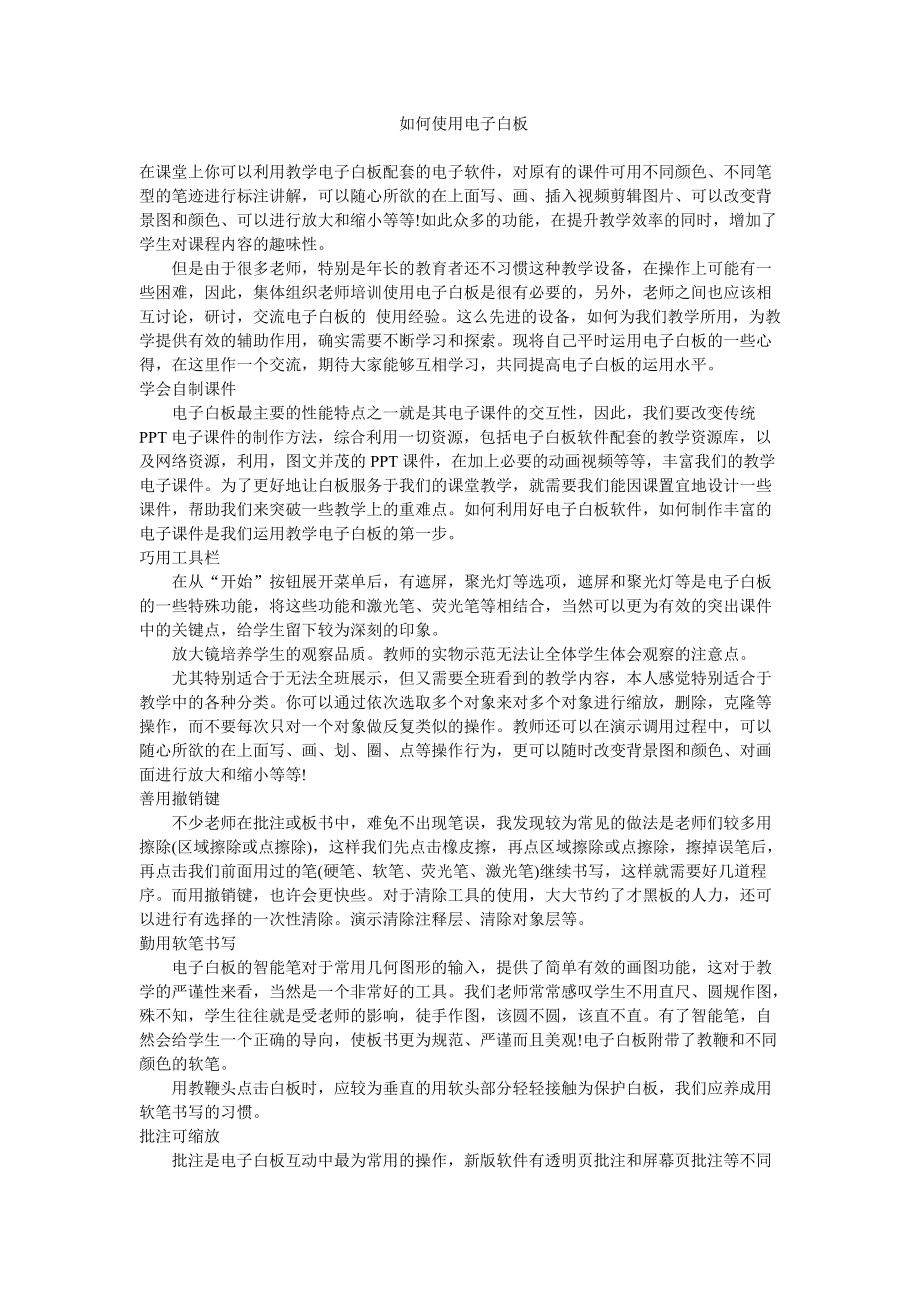


《如何使用电子白板MicrosoftWord文档(2)》由会员分享,可在线阅读,更多相关《如何使用电子白板MicrosoftWord文档(2)(4页珍藏版)》请在装配图网上搜索。
1、如何使用电子白板 在课堂上你可以利用教学电子白板配套的电子软件,对原有的课件可用不同颜色、不同笔型的笔迹进行标注讲解,可以随心所欲的在上面写、画、插入视频剪辑图片、可以改变背景图和颜色、可以进行放大和缩小等等!如此众多的功能,在提升教学效率的同时,增加了学生对课程内容的趣味性。 但是由于很多老师,特别是年长的教育者还不习惯这种教学设备,在操作上可能有一些困难,因此,集体组织老师培训使用电子白板是很有必要的,另外,老师之间也应该相互讨论,研讨,交流电子白板的 使用经验。这么先进的设备,如何为我们教学所用,为教学提供有效的辅助作用,确实需要不断学习和探索。现将自己平时运用电子白板的一些心得,在这里
2、作一个交流,期待大家能够互相学习,共同提高电子白板的运用水平。学会自制课件 电子白板最主要的性能特点之一就是其电子课件的交互性,因此,我们要改变传统PPT电子课件的制作方法,综合利用一切资源,包括电子白板软件配套的教学资源库,以及网络资源,利用,图文并茂的PPT课件,在加上必要的动画视频等等,丰富我们的教学电子课件。为了更好地让白板服务于我们的课堂教学,就需要我们能因课置宜地设计一些课件,帮助我们来突破一些教学上的重难点。如何利用好电子白板软件,如何制作丰富的电子课件是我们运用教学电子白板的第一步。巧用工具栏 在从“开始”按钮展开菜单后,有遮屏,聚光灯等选项,遮屏和聚光灯等是电子白板的一些特殊
3、功能,将这些功能和激光笔、荧光笔等相结合,当然可以更为有效的突出课件中的关键点,给学生留下较为深刻的印象。 放大镜培养学生的观察品质。教师的实物示范无法让全体学生体会观察的注意点。 尤其特别适合于无法全班展示,但又需要全班看到的教学内容,本人感觉特别适合于教学中的各种分类。你可以通过依次选取多个对象来对多个对象进行缩放,删除,克隆等操作,而不要每次只对一个对象做反复类似的操作。教师还可以在演示调用过程中,可以随心所欲的在上面写、画、划、圈、点等操作行为,更可以随时改变背景图和颜色、对画面进行放大和缩小等等!善用撤销键 不少老师在批注或板书中,难免不出现笔误,我发现较为常见的做法是老师们较多用擦
4、除(区域擦除或点擦除),这样我们先点击橡皮擦,再点区域擦除或点擦除,擦掉误笔后,再点击我们前面用过的笔(硬笔、软笔、荧光笔、激光笔)继续书写,这样就需要好几道程序。而用撤销键,也许会更快些。对于清除工具的使用,大大节约了才黑板的人力,还可以进行有选择的一次性清除。演示清除注释层、清除对象层等。勤用软笔书写 电子白板的智能笔对于常用几何图形的输入,提供了简单有效的画图功能,这对于教学的严谨性来看,当然是一个非常好的工具。我们老师常常感叹学生不用直尺、圆规作图,殊不知,学生往往就是受老师的影响,徒手作图,该圆不圆,该直不直。有了智能笔,自然会给学生一个正确的导向,使板书更为规范、严谨而且美观!电子
5、白板附带了教鞭和不同颜色的软笔。 用教鞭头点击白板时,应较为垂直的用软头部分轻轻接触为保护白板,我们应养成用软笔书写的习惯。批注可缩放 批注是电子白板互动中最为常用的操作,新版软件有透明页批注和屏幕页批注等不同方式,透明页批注后漫游的只是批注部分,而屏幕页批注则可将全部屏幕内容全部漫游,留下空白部分还可以进行书写。批注漫游是老师经常在处理版面不足中采取的一个方法,但我在使用中,发现可以采取屏幕缩小的方法,这一方面腾出了书写的空间,另一方面保存了原来的内容,不至于学生未及时抄题而不知所云,听老师唱独角戏的局面。锁定焦点对象 同样举识字课为例,如果你从公用图库中拖入一张田字格,然后你不想在接下来的
6、操作中改变它,你可以锁定它。方法是选中需要锁定的对象,点击右上角的编辑菜单按钮,在其弹出菜单中选择“锁定”。锁定后锁定对象的焦点框变为红色。取消锁定按照锁定的步骤再点击一次锁定按钮即可解除锁定。版面能编辑 在新版软件中,增加了屏幕编辑功能和较为丰富的图形,我们在学习三角函数的图像时,用软件附带的几何画板画出三角函数在一个周期的图像,那么,如何通过平移来画出其他周期的图像呢,这个时候可以考虑采取用复制、粘贴、平移功能,避免前后图像大小不一致。当然,电子白板还提供了截屏功能,这样在其他软件中运行的内容,我们也可以经过截屏复制到自己需要的版面上去。调整图层 两个对象难免会有重叠,怎么办?电脑中有个方
7、法,很现实,那就是给所有对象分层。就像一叠作业本,会有最上面一本,会有最下面一本。上面的作业本挡住下面的一本。白板中,你先添加的对象会放在最底层,后面放的对象会依次放在前一个对象的上面,这像不像交作业本呀! 电子白板的出现,综合了传统的教学与当前的信息技术,把传统教学与计算机、网络、软件等教学结合起来。 在传承了百年来教育习惯的同时,满足了时代发展的需求,弥补了传统多媒体课件“预设有余,生成不足”的缺陷。教师在备课时只要将预设的问题、素材放在资源库中,上课时根据学生的学习情况随时调用,更加灵活方便。从而实现了真正意义上的多媒体教学。 在平时的教学实践中,充分发挥电子白板的功能,使课堂更加丰富,
8、充实,确实提升教学质量、提高教学效率。根据教师信息技术起点不一样的情况,采取有针对性的培训方式,如对于零起点的教师,通过培训使其掌握电子白板的基本使用方法;对于有一定基础的 ppt课件如何转化成电子白板课件 两种方法:1、先看看你的白板课件中有没有导入PPT如果没有就看方法二 2、将白板软件打开,将ppt打开,白板软件切出到桌面,不要关闭,全屏播放PPT,然后不停的翻页,翻完了你的也就全部导进去了 鸿合交互式电子白板使用方法 HiteBoard软件工具栏功能说明 1. 开始菜单:提供新建、保存、打印、用户切换等功能。新建 新建空白白板页面文件; 打开 打开保存在电脑中的白板文件; 保存 保存编
9、辑的白板文件; 另存为 将白板文件进行另外的保存; 打印预览 预览打印内容打印打印文件; 语言管理提供中文、英文两种界面语言; 导出 将当前的书写内容保存为图像文件、Powerpoint文件、PDF文件(图片格式)及HTML(网页图片格式); 工具 系统提供了“遮屏”、“屏幕键盘”、“截图工具”、“聚光灯”、“屏幕录制器”、“圆规”、“量角器”、“三角板”、“定时器”等工具; 用户切换 设置了三种用户:初级用户,中级用户,高级用户;随着用户级别的上升,工具栏上的工具由简到繁依次增加;白板通常都是将工具栏默认为”中级用户” 改变页面背景图 选择存储在电脑中的图像作为白板背景页面; 改变页面背景色
10、 对白板的页面背景色进行选择,可提供256种色彩; 删除页面背景图 删除当前页的背景图; 退出 退出白板程序;2. 界面切换 实现从白板界面到电脑桌面状态的循环转换3. 屏幕批注按钮 -透明页,在该状态窗口下,可以实现书写批注与电脑操作(例如:打开电脑文件并批注,上网并书写,播放PPT并批注)的同时进行,实现人,电脑,白板三者的无缝结合4. 新建页面按钮 可新建屏幕批注页、黑板页、白板页、蓝板页、背景页等页面及删除当前页;5. 页面删除按钮 删除当前书写页面;6. 页面漫游,软件漫游功能,与手动漫游(三个以上的手指进行漫游)的功能相同7 前一页/后一页 前后书写页面的切换 8. 放大镜/缩小镜
11、 9笔工具: 硬笔,书写笔迹粗细一致 软笔,模仿毛笔功能,体现笔峰笔润 激光笔,具有批注功能,其笔迹是闪烁的,前一个笔迹随笔的移动而消失,始终只体现一个重点;荧光笔,进行多个重点的批注,荧光笔的笔迹不会遮住所批注的字体 智能笔,识别手画的图形,如:圆,矩形,线条,单/双箭头,圆弧。画图时须一笔将图画完10. 文本框 通过文本框插入文字;11. 选择 对图形进行编辑及恢复音视频文件的播放时使用;12. 媒体 在白板页面插入音视频文件,如:FLASH,暴风影院等;方法是,单击图标出现窗口选中打开的文件点击”打开” 白板页面出现十字形状,拖动十字即可。13. 橡皮擦工具:可以三种,区域删除,擦除所选
12、择的区域;清页,清除整页内容;点擦除,是一点一点地擦掉书写内容,可用于图形或线条的细节擦除。14. 对笔迹的宽度进行调节,并可进行微调;15. 调整笔迹色彩,可提供256种选择;16. 填充图形颜色17. 撤销,例如:恢复误删除的内容 18. 重做19. 自定义文件的录制,可以对白板上的书写进行录制,播放,保存 20. 粘贴工具 21. 伸缩主工具栏,可以将工具栏进行360的度的旋转,通过拖拉可将工具栏显示为一层,二层,三层,直接点击可将工具栏缩小至最简状态,再次点击即可恢复原状22. 退出HiteBoard软件:点击”Start”中的”退出”选项,或点击 。 应用电子白板中如何使用电子笔与板
13、擦 激光跟踪原理的电子白板经常因为电子笔和板擦的使用不当而出现在白板上书写的字迹无法显示的问题。那么我们该如何正确使用电子笔和板擦呢?不恰当的使用方法容易缩短电子笔的使用寿命,我们在使用电子笔的过程中首先要使用合理的充电方式。前三次使用时电子笔要饱和充电、彻底放电,充电12小时以上,使用到没有电量为止。平常充电时要尽量做到一次性充满,避免短时间多次充电。这样可以避免因为电量不足而引起的书写不能显示,延长电子笔的使用寿命。 细心呵护方能让白板在教学中得心应手使用板擦擦拭白板时要保持一致有力,使用大板擦时要用平整面擦拭白板。同时,及时更换板擦的电池。此外,电子笔不充电和不使用时要放置在笔架上,不要
14、连线,连接线为应急使用,平时可以收起来。 其他配件的保养:为保证电子白板的正常工作,电子白板的打印机、压纸辊和进纸辊、擦除器等附件也需要定期进行清洁。在进行清洁以前,首先应该确认电源已经关闭并已经拔下电源插头。打印机的打印头可以用棉棒蘸上酒精轻轻擦洗,避免用手指碰触打印机头和其周围部分,以免造成不能进行复印。压纸辊和进纸辊的清洁:使用经水稀释的中性食具清洁剂将软布沾湿,然后用力拧干,仔细擦拭压纸辊和进纸辊上的灰尘或污迹,如果仍不能除去这些脏污,可用布沾上酒精进行擦拭。当擦除器擦消表面变脏了时,可以用拇指摁住下面几层,然后将脏污层揭掉;当擦除器变得很薄时,要注意不要让擦除器的边角划伤电子白板的屏幕。 如何善用e化教学优秀工具电子白板 这几年全球电子白板的需求热度不断的升高,在教室或会议室的角色愈来愈重要,台湾这一两年也是不落人后,积极评估建置,尤其随着超短距投影机产品的成熟与平价化,以往使用电子白板经常受到强光照射的问题得以解决,目前建置电子白板最成熟的英国,之前考虑到强光的影响,就已经导入超短距投影机,因此,平价化的超短距投影机,对电子白板的使用也将有推升的效果。
- 温馨提示:
1: 本站所有资源如无特殊说明,都需要本地电脑安装OFFICE2007和PDF阅读器。图纸软件为CAD,CAXA,PROE,UG,SolidWorks等.压缩文件请下载最新的WinRAR软件解压。
2: 本站的文档不包含任何第三方提供的附件图纸等,如果需要附件,请联系上传者。文件的所有权益归上传用户所有。
3.本站RAR压缩包中若带图纸,网页内容里面会有图纸预览,若没有图纸预览就没有图纸。
4. 未经权益所有人同意不得将文件中的内容挪作商业或盈利用途。
5. 装配图网仅提供信息存储空间,仅对用户上传内容的表现方式做保护处理,对用户上传分享的文档内容本身不做任何修改或编辑,并不能对任何下载内容负责。
6. 下载文件中如有侵权或不适当内容,请与我们联系,我们立即纠正。
7. 本站不保证下载资源的准确性、安全性和完整性, 同时也不承担用户因使用这些下载资源对自己和他人造成任何形式的伤害或损失。
